Introduzione
In questo documento viene descritto come configurare l'autenticazione e l'autorizzazione utente basate su Radius e TACACS per vEdge e i controller con ISE.
Prerequisiti
Requisiti
Nessun requisito specifico previsto per questo documento.
Componenti usati
Per la dimostrazione, viene usata la versione 2.6 di ISE. vEdge-cloud e controller con versione 19.2.1
Le informazioni discusse in questo documento fanno riferimento a dispositivi usati in uno specifico ambiente di emulazione. Su tutti i dispositivi menzionati nel documento la configurazione è stata ripristinata ai valori predefiniti. Se la rete è operativa, valutare attentamente eventuali conseguenze derivanti dall'uso dei comandi.
Configurazione
Il software Viptela fornisce tre nomi di gruppi di utenti fissi: basic, netadmin e operator. È necessario assegnare l'utente ad almeno un gruppo. L'utente TACACS/Radius di default viene inserito automaticamente nel gruppo di base.
Autenticazione e autorizzazione utente basate su Radius per vEdge e controller
Passaggio 1. Creare un dizionario Viptela radius per ISE. A tale scopo, creare un file di testo con il contenuto:
# -*- text -*-
#
# dictionary.viptela
#
#
# Version: $Id$
#
VENDOR Viptela 41916
BEGIN-VENDOR Viptela
ATTRIBUTE Viptela-Group-Name 1 string
Passaggio 2. Caricare il dizionario su ISE. A tale scopo, selezionare Criteri > Elementi dei criteri > Dizionari. Dall'elenco dei dizionari, selezionare Raggio > Fornitori Raggio, quindi fare clic su Importa come mostrato.
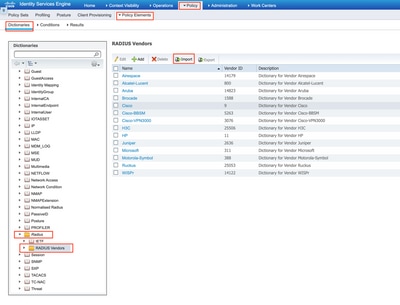
Caricare il file creato nel passaggio 1.
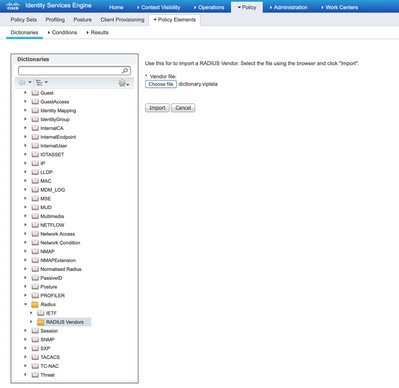
Passaggio 3. Creare un profilo di autorizzazione. In questo passaggio, il profilo di autorizzazione Radius assegna, ad esempio, il livello di privilegio netadmin a un utente autenticato. A tale scopo, selezionare Policy > Policy Elements > Authorization Profiles (Criteri > Elementi criteri > Profili di autorizzazione) e specificare due attributi avanzati, come mostrato nell'immagine.
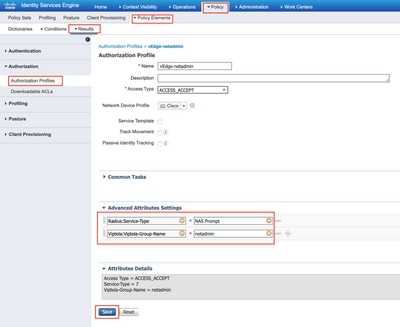
Passaggio 4. A seconda dell'impostazione effettiva, il set di criteri potrebbe avere un aspetto diverso. Ai fini della dimostrazione in questo articolo, la voce Policy denominata Terminal Access viene creata come mostrato nell'immagine.

Fare clic su > e viene visualizzata la schermata successiva come illustrato nell'immagine.
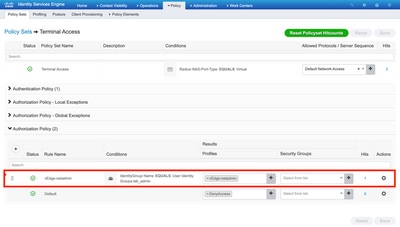
Questo criterio corrisponde in base al gruppo di utenti lab_admin e assegna un profilo di autorizzazione creato nel passaggio 3.
Passaggio 5. Definire NAS (vEdge router o controller) come mostrato nell'immagine.
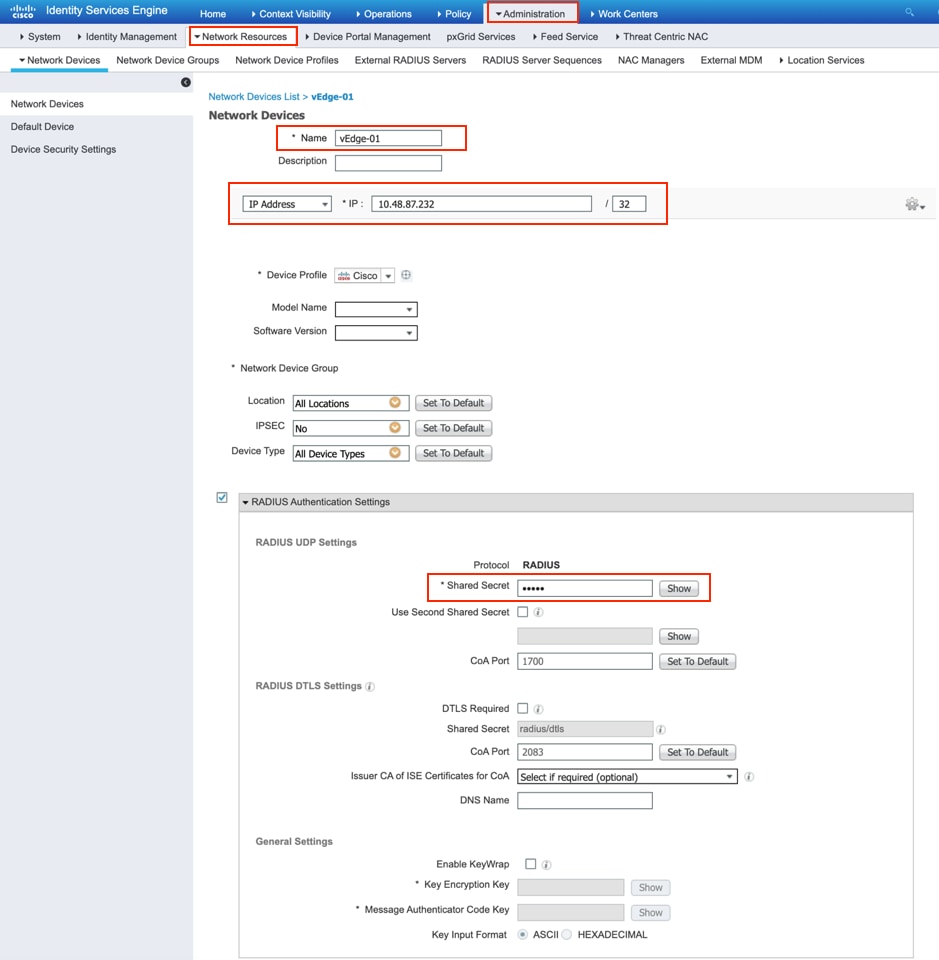
Passaggio 6. Configurare vEdge/Controller.
system
aaa
auth-order radius local
radius
server 10.48.87.210
vpn 512
key cisco
exit
!
!
Passaggio 7. Verifica. Accedere a vEdge e verificare che il gruppo netadmin sia assegnato all'utente remoto.
vEdgeCloud1# show users
AUTH
SESSION USER CONTEXT FROM PROTO GROUP LOGIN TIME
---------------------------------------------------------------------------------------
33472 ekhabaro cli 10.149.4.155 ssh netadmin 2020-03-09T18:39:40+00:00
Autenticazione e autorizzazione utente basate su TACACS per vEdge e controller
Passaggio 1. Creare un profilo TACACS. In questo passaggio, il profilo TACACS creato viene assegnato, ad esempio, il livello di privilegio netadmin a un utente autenticato.
- Selezionare Obbligatorio dalla sezione Attributo personalizzato per aggiungere l'attributo come:
| Tipo |
Nome |
Valore |
| Obbligatorio |
Viptela-Group-Name |
netadmin |
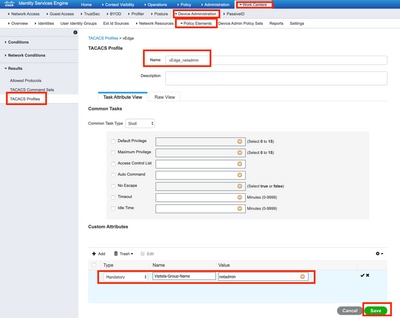
Passaggio 2. Creare un gruppo di dispositivi per SD-WAN.
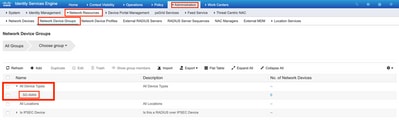
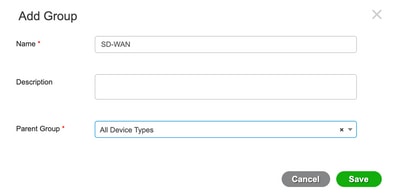
Passaggio 3. Configurare il dispositivo e assegnarlo al gruppo di dispositivi SD-WAN:

Passaggio 4. Definizione dei criteri di amministrazione dei dispositivi.
A seconda dell'impostazione effettiva, il set di criteri potrebbe avere un aspetto diverso. Ai fini della dimostrazione in questo documento, viene creato il criterio.
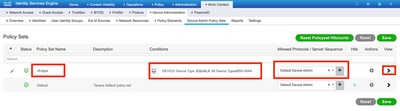
Fare clic su > e viene visualizzata la schermata successiva, come mostrato nell'immagine. Questo criterio corrisponde in base al tipo di dispositivo denominato SD-WAN e assegna il profilo Shell creato nel passaggio 1.
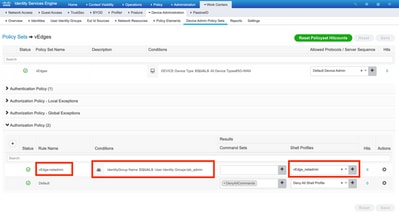
Passaggio 5. Configurare vEdge:
system
aaa
auth-order tacacs local
!
tacacs
server 10.48.87.210
vpn 512
key cisco
exit
!
!
Passaggio 6. Verifica. Accedere a vEdge e verificare che il gruppo netadmin sia assegnato all'utente remoto:
vEdgeCloud1# show users
AUTH
SESSION USER CONTEXT FROM PROTO GROUP LOGIN TIME
---------------------------------------------------------------------------------------
33472 ekhabaro cli 10.149.4.155 ssh netadmin 2020-03-09T18:39:40+00:00
Passaggio 5. Configurare vEdge:
Passaggio 5. Configurare vEdge:
Passaggio 5. Configurare vEdge:
Informazioni correlate
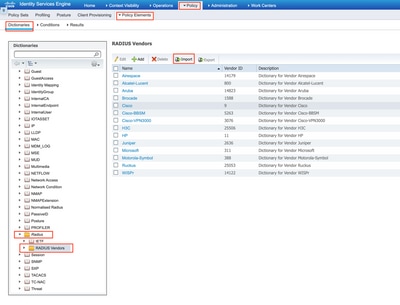
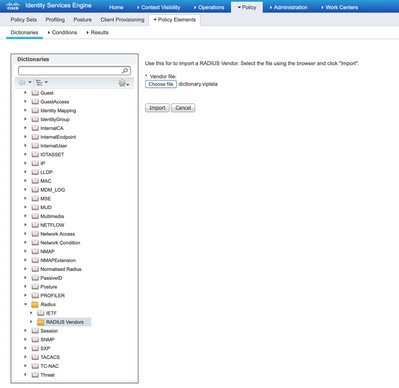
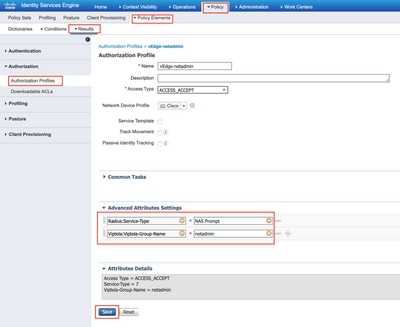

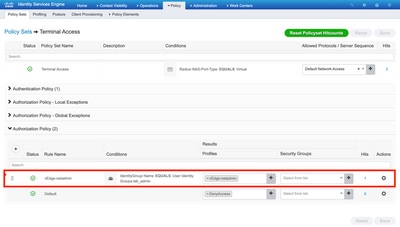
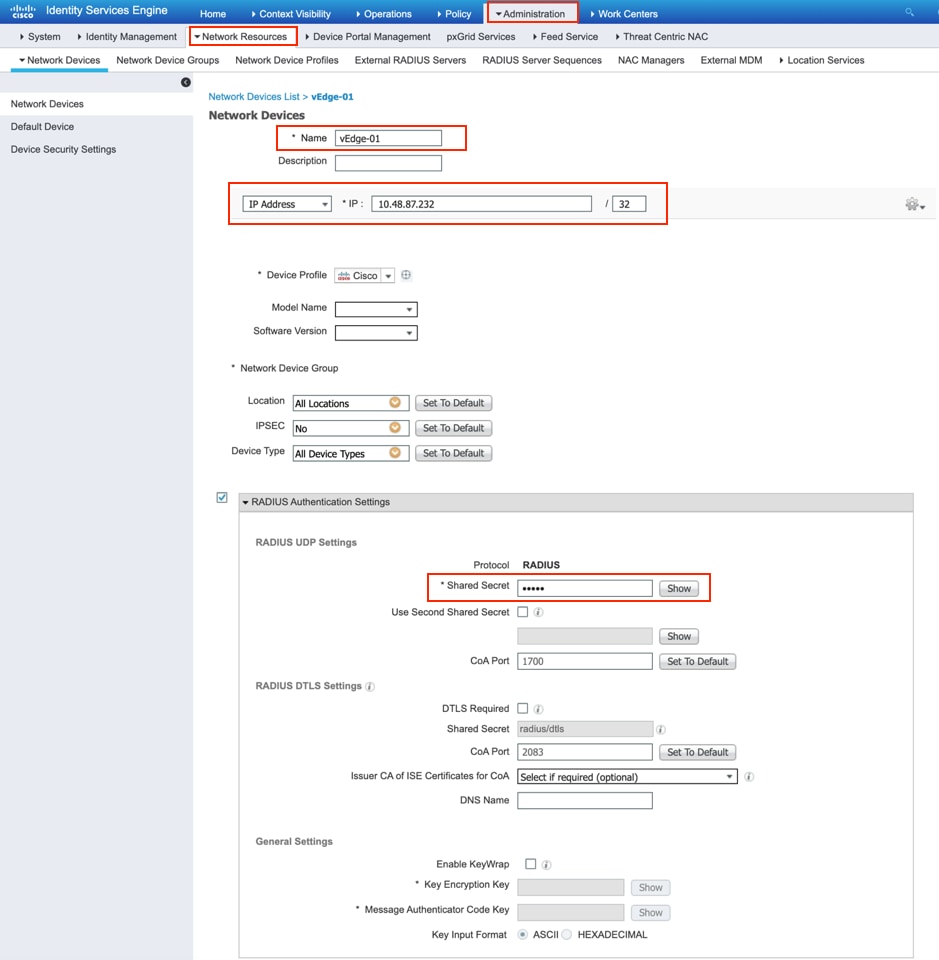
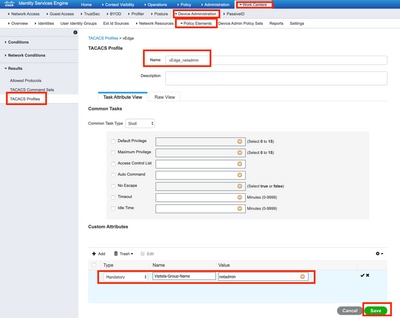
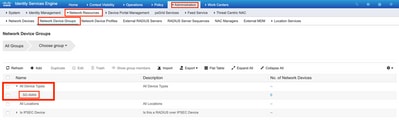
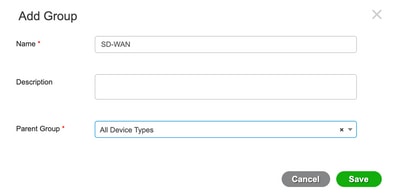

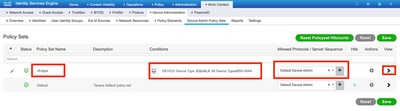
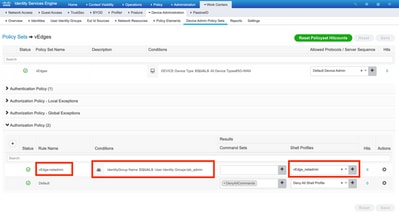
 Feedback
Feedback